將word內容轉換為圖片插入到excel中��,這個問題是我們很多人都很困惑的一個問題,將word內容轉換為圖片插入到excel中是我們非常常用的一個東西��,也是我們工作和學習中必不可少的一個數據公式����,那么具體我們要怎么做呢?下面就來看看這篇將word內容轉換為圖片插入到excel中的文章吧!
我們應該怎么把word中的內容插入或者顯示在excel中呢,最簡單的方法就是把word內容做成一個圖片然后插入到excel表格中���,平常我們都會想到通過截圖��,把內容保存為圖片,然后到excel中插入�,其實我們可以快速將word內容轉換為圖片插入到excel中�,具體操作如下�。
1、首先我們需要打開word文檔�,然后選中接下來需要插入到excel的內容��;
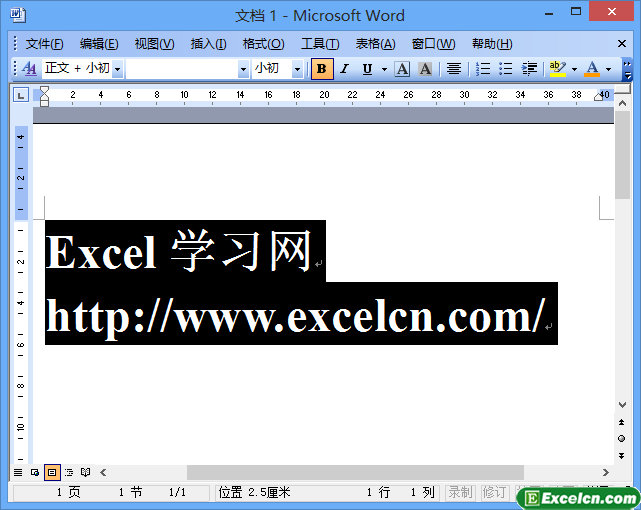
圖1
2、然后進入到excel中��,我們按住SHIFT鍵�����,然后單擊excel編輯菜單中的粘貼鏈接圖片命令,這樣就可以把word中的內容作為圖片插入到excel中了��。
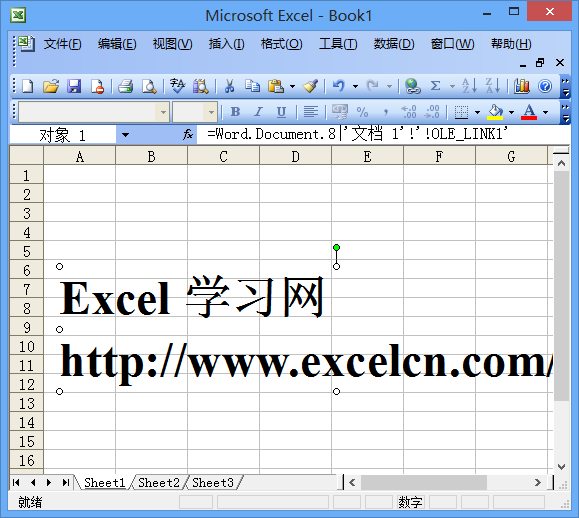
圖2
這個要比自己的把word內容截圖插入到excel中好����,因為我們這樣將word內容轉換為圖片插入到excel中以后,如果word的內容有改變的話��,插入到excel中的內容也會改變的�����。
以上就是將word內容轉換為圖片插入到excel中全部內容了���,希望大家看完有所啟發����,對自己的工作生活有所幫助����,想要了解更多跟將word內容轉換為圖片插入到excel中請關注我們文章營銷官網!
推薦閱讀
復制excel和word文檔里的圖片 word文檔復制到excel | 文軍營銷1、首先選中需要復制成圖片的單元格區域,然后按住Shift鍵依次選擇編輯→復制圖片命令,接著彈出復制圖片窗口,選擇圖片單選項后點擊確定按鈕,這時就將選定的表格區域復制成圖片了�����。 2��、最后復制到目標只需直接選擇粘貼命令即可(或者按Shift鍵再選擇編輯→粘貼圖片命令)���。我們還可以將其在Word中進行粘貼����。 另外,在復制圖片...在excel中可以插入Word文檔 excel中鏈接word文檔 | 文軍營銷1���、我們在excel文檔中,使用插入菜單中的對象選項; 2��、在彈出的對象對話框中選擇由文件創建標簽,然后點擊瀏覽按鈕選擇一個需要插入的Word文檔,最后勾選顯示為圖標,單擊確定以后就可以看到在excel文檔中有一個Word圖標了,我們只需要單擊這個圖標就可以打開Word文檔,來編輯了。 圖1 如果我們不勾選顯示為圖標那么我們在ex...word轉換成excel word轉換成excel這些方法就夠了 | 文軍營銷在word打開需要編輯的文檔選中并復制需要轉換的文檔進入excel文檔,然后選擇一個單元格,點擊右鍵,然后選擇粘貼,效果如下(這個方法比較簡單,適用于一些規則的表格轉換)�����。 方法二: 在word中打開需要轉換的文檔,并復制在excel選擇一個單元格,然后右鍵,然后選擇選擇性粘貼彈出對話框,我們可以看到有幾個選項確定好后,我們就可...excel轉換成word excel轉換成word最直接的方法 | 文軍營銷使用Word打開Excel轉換的Html文檔 找到剛剛將Excel文檔另存為的Html文檔,選中后,點擊“右鍵|打開方式|MicrosofWord”�。 另存為Word文檔 在上一步中,使用Word程序打開轉換后的Html文檔后,不進行任何編輯,直接點擊“文件|另存為”,把“文件類型”選成“Word97-2003(*.doc)”或“Word文檔(*.docx)” 再點擊“保存...怎么把excel表格導入word excel表格導入word的操作步驟 | 文軍營銷首先,在excel中操作好我們的目的表格,即使在excel表格中,制表,輸入數據,對數據進行相關操作。完成該操作之后,選定我們所要的表格內容,進行復制,只要選擇【Ctrl+C】如圖所示���。 其次,切換到word中,在菜單欄中找到,【文件】–【粘貼】–【選擇性粘貼】。之后會跳出一個【選擇性粘貼】對話框,在該界面中,選擇【粘貼】...使用Word和Excel實現表格的行列轉置 excel如何轉置行列 | 文軍營銷很多朋友喜歡在word中制作表格,但是會經常遇見一個問題,那就是將表的行與列轉置,比如說書將三行四列的表格轉置成四行三列的樣式,那么我們應該怎么做呢,那么我們就來了解下使用Word和Excel實現表格的行列轉置的方法��。 1、 創建出如表一的表格,然后選定整個表格,右鍵單擊,在彈出的下拉菜單中選擇復制。


![]()
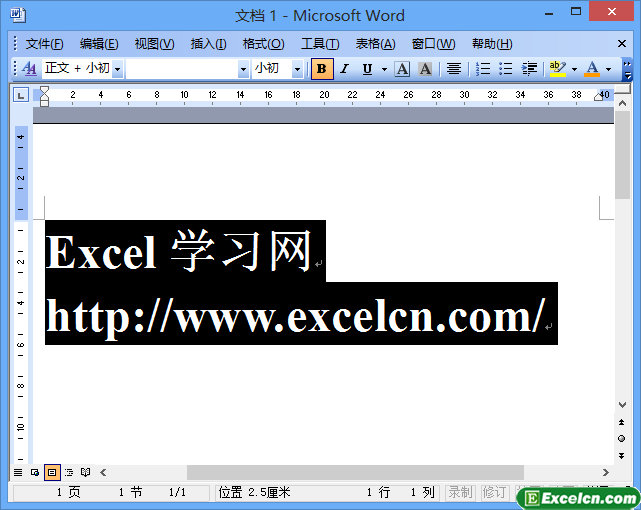
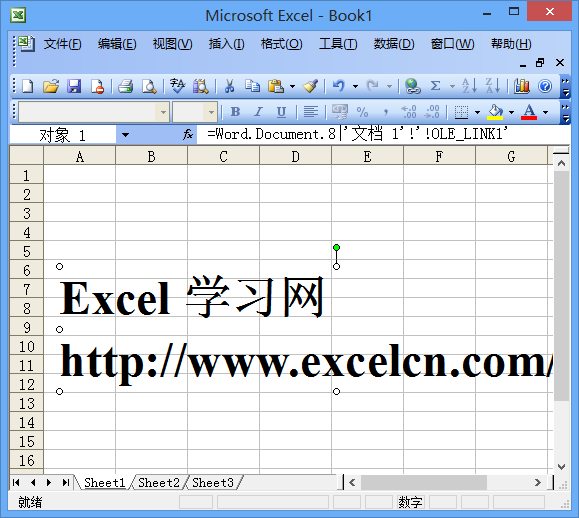
 400-685-0732(7x24小時)
400-685-0732(7x24小時) 關注文軍
關注文軍

